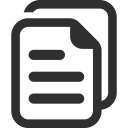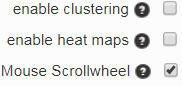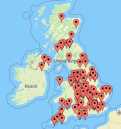Opções foram automaticamente definidas, mas devem ser mudados se há algo errado. Alterar opções pode alterar a descrição da amostra marcador.
Descrição marcador Amostra
Escolha itens para mostrar na descrição marcador
| |
Selecione até 12 itens a filtrar
Verifique marcadores são corretamente localizados. Mover marcadores localizados incorretamente ou remover marcadores desnecessários. Salve o mapa quando parece correto.
Múltiplos marcadores estão no mesmo local. Eu quero moverde uma vez.